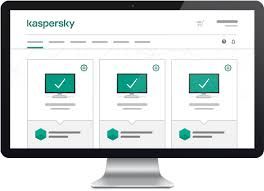Der er et stort antal grunde til, at du måske vil lære at bruge MS Words forskellige samarbejde funktioner.Måske har du brug for hjælp til dit hjemmearbejde eller har brug for at få vigtig feedback på et dokument til arbejde - uanset hvad, samarbejde i Word er let og gavnligt. Sådan gør du det.

Trin til, hvordan du deler et Word-dokument
- Vælg del på det øverste bånd på siden. Eller gå til fil og så del .
- Indtast en e-mail-adresse i det felt, der kommer op, eller vælg en kontaktperson i rullemenuen. Du kan når som helst tilføje nye kontakter eller sende dokumentet til en person, der ikke er på din kontaktliste. Indtast en besked, hvis du vil, og tryk derefter på 'send'.
Sådan spores ændringer i et Word-dokument
- Gå til anmeldelse fanen og derefter til spor ændringer .
- For at gennemgå ændringer foretaget af andre brugere skal du indstille markøren før en ændring og enten trykke på accept eller afvis. Generelt vises de foretagne ændringer som tekstblokke med røde linjer ved siden af dem.
Co-redigering
Co-redigering har ingen specifikke trin. Det bruger simpelthen funktionen sporskift og delingsmetoderne ovenfor. Når flere personer arbejder på et hvilket som helst dokument, vises dokumentet med skærmflag i forskellige farver (et for hver forfatter) og personens navn.
I offline-tilstand vises ændringerne ikke automatisk, og eventuelle ændringer skal foretages manuelt. Dette kan vise sig at være en smerte, hvis der er mere end en eller to personer, der redigerer det samme dokument.
Hvis du leder efter et softwarefirma, du kan stole på for dets integritet og ærlige forretningspraksis, skal du ikke lede længere end . Vi er en Microsoft-certificeret partner og en BBB-akkrediteret virksomhed, der er interesseret i at give vores kunder en pålidelig og tilfredsstillende oplevelse af de softwareprodukter, de har brug for. Vi vil være sammen med dig før, under og efter alt salget.
Det er vores 360 graders softwareopbevaringsgaranti. Så hvad venter du på? Ring til os i dag på +1873715 1713 eller e-mail til sales@softwarekeep.com. Du kan også nå os via Live Chat.